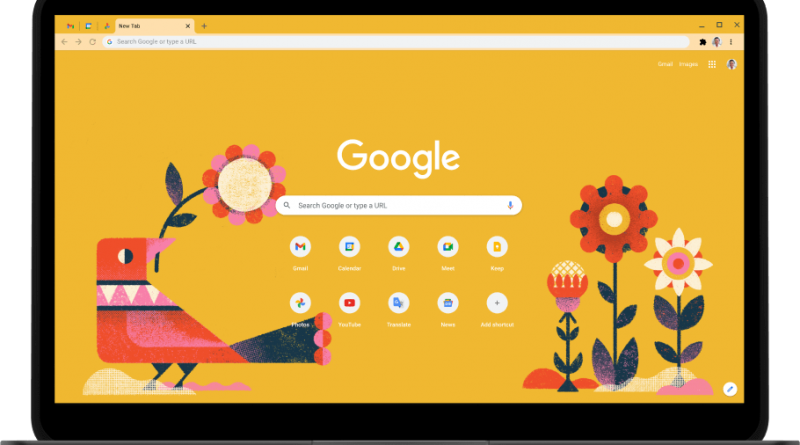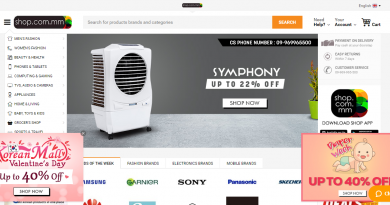သိထားသင့်သော Chrome တွင်ပါဝင်သည့် Features များထဲမှအချို့
အင်တာနက်လိုင်းတွေကောင်းမွန်ပြီး ကိုယ်ရှာဖွေချင်တာ ကိုယ်သိချင်တာတွေကို ရှာဖွေဖို့ Browser တွေရဲ့ အကူအညီကိုတော့ လိုအပ်ပါသေးတယ်။ ဖုန်းအတွက်ပဲ ဖြစ်ဖြစ်၊ ကွန်ပြူတာတွေအတွက်ပဲဖြစ်ဖြစ် ရွေးချယ်စရာ Browser တွေစုံလင်နေပေမယ့် ဖုန်းအတွက်ကော ကွန်ပြူတာတွေအတွက်ပါ Chrome က လူသုံးများတဲ့ Browser တစ်ခုဖြစ်နေတုန်းပါပဲ။ အသုံးပြုသူလည်းများသလို Features ပေါင်းစုံနဲ့လည်း အသုံးပြုသူတွေ အတွက် အဆင်ပြေလွယ်ကူတဲ့ လုပ်ဆောင်ချက်တွေ ပေးစွမ်းနေတာဖြစ်ပါတယ်။ Chrome Browser ရဲ့အသုံးဝင်တဲ့ Feature အချို့ကို ဖော်ပြပေးလိုက်ပါတယ်။ 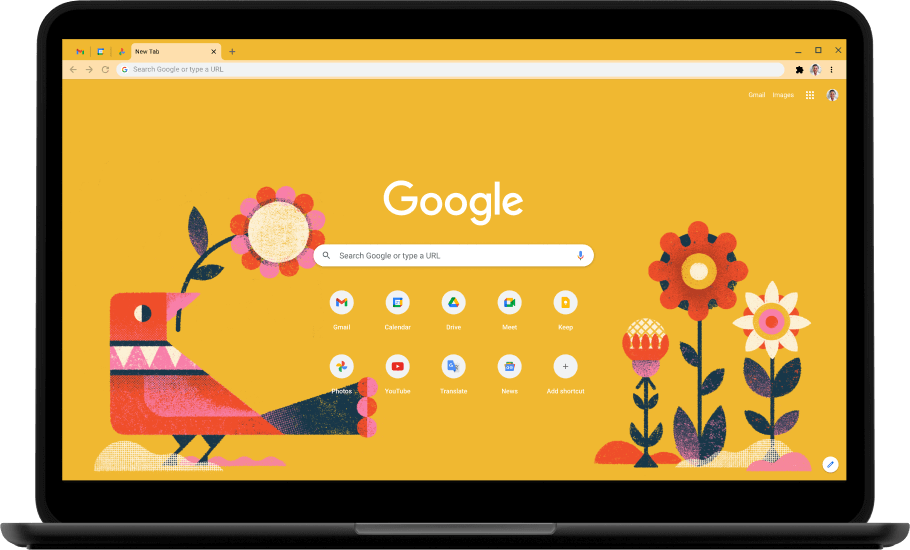
Photo Source https://www.google.com/chrome/
Incognito Mode ဆိုတာကတော့ ပုံမှန်အသုံးပြုနေတဲ့ Tab မဟုတ်ဘဲ အသစ်တစ်ခုအနေနဲ့ ခွဲထွက်ပြီး Private Browsing Session အနေနဲ့ အသုံးပြုခွင့်ရမှာ ဖြစ်ပါတယ်။ Incognito Mode ကိုအသုံးပြုတဲ့အတွက် Chrome က အသုံးပြုသူရဲ့ Browsing Historyတွေ၊ Cookiesတွေ၊ site data တွေနဲ့ လုပ်ဆောင်ခဲ့တဲ့အချက်အလက်တွေကို မှတ်သားထားမှာ မဟုတ်ပါဘူး။ ကိုယ်အသုံးပြုဝင်ရောက်ခဲ့တဲ့ Website တွေမှာတော့ ဝင်ရောက်ခဲ့တဲ့ မှတ်တမ်း ရှိနေမှာ ဖြစ်ပါတယ်။
နောက်တစ်ခုအနေနဲ့ကတော့ Chrome ရဲ့ Built-in Cast Functionality ပါဝင်တဲ့ TV တွေကို ကွန်ပြူတာကနေ screen casting ပြုလုပ်ပြီး ကြည့်ရှုနိုင်ပါတယ်။ ဒီလိုကြည့်ရှုဖို့အတွက် Google Chrome ရဲ့ မျက်နှာပြင် တစ်နေရာမှာ Right-click နှိပ်ပြီး Cast ကိုရွေးချယ်လိုက်ရုံပါပဲ။ screen ရဲ့ ညာဘက်အပေါ်ထောင့်က အစက်သုံး စက်လေးကို နှိပ်ပြီး Cast ကိုလည်း ရွေးချယ်နိုင်ပါသေးတယ်။ Chromecast-enabled Device တွေကိုရှာဖွေတဲ့ Pop-up window တစ်ခုပေါ်လာပြီး ရွေးချယ်ပေးရုံပါပဲ။
Cast လုပ်နိုင်တာတွေအပြင် Built-in music controller လည်း Chrome မှာပါဝင်ပါသေးတယ်။ သီချင်းဖွင့်ထားတာဖြစ်ဖြစ် Video ဖွင့်ထားတာပဲဖြစ်ဖြစ် Menu Bar က Music Note Icon ကနေ သီချင်းတွေကို Play/Pause, အနောက်ကိုဆုတ်တာ အရှေ့ကိုကျော်တာတွေကို ပြုလုပ်နိုင်ပါတယ်။ YouTube Video ဆိုရင်လည်း ဘယ် Tab ကိုပဲသုံးနေသုံးနေ ကြည့်လို့ရအောင် Picture-in-picture mode ကိုအသုံးပြုနိုင်မှာဖြစ်သလို live caption လဲအသုံးပြုနိုင်ပါသေးတယ်။ နောက်ထပ် Built-in အနေနဲ့ Local Folder တွေထဲက ဓာတ်ပုံတွေ ဗီဒီယိုတွေ ဿီချင်းတွေကိုလည်း Chrome ကိုပို့လိုက်တာနဲ့ အလွယ်တစ်ကူ ဗီဒီယိုကြည့်တာ သီချင်းနားထောင် တာတွေ လုပ်လို့ရမှာ ဖြစ်ပါတယ်။ 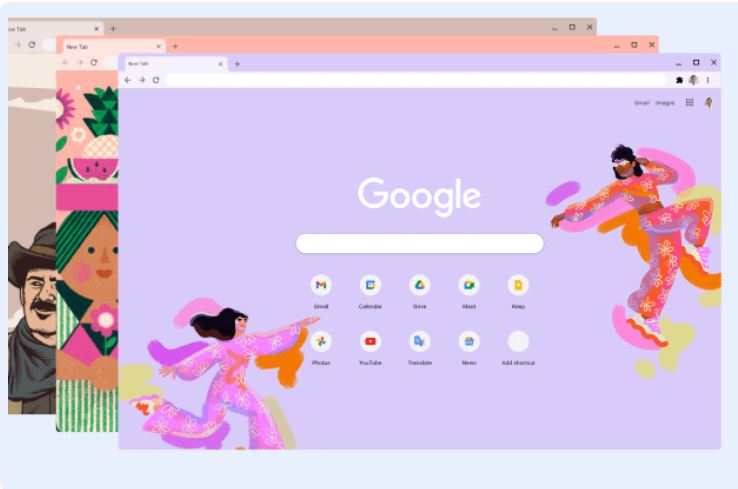
Photo Source https://www.google.com/chrome/
စာပိုဒ်တွေဖတ်တာပဲဖြစ်ဖြစ် ကိုယ်မသိတဲ့အကြောင်းအရာတွေ ဓာတ်ပုံတွေ ကိုရှာချင်ရင် ရှာချင်တဲ့စာသားကို Highlight လုပ်ပြီး Right-click နှိပ်လိုက်တာနဲ့ Search Google for ဆိုပြီး အလွယ်တကူရှာနိုင်ပါတယ်။ ဓာတ်ပုံတွေဆိုရင်လည်း ပုံပေါ်မှာ Right-click ထောက်လိုက်တာနဲ့ Search Google for image ဆိုပြီး ရှာဖွေပေးနိုင်ပါတယ်။
အလုပ်လုပ်နေရင်း Tab တွေမှားပြီး ပိတ်လိုက်မိတဲ့ ပြဿနာက လူတိုင်းကြုံဖူးကြမယ်ထင်ပါတယ်။ ဒီလိုအဖြစ်မျိုး ကြုံပြီဆိုရင်တော့ Menu Bar ပေါ်မှာ Right-click ထောက်လိုက်ဖို့ပါပဲ။ window အရွယ်အစား ချုံ့တာချဲ့တာတွေအပြင် ပိတ်လိုက်တဲ့ Tab ကိုပြန်ဖွင့်ပေးနိုင်တဲ့ Reopen closed Tab ကိုနှိပ်ပြီး ပြန်ဖွင့်နိုင်ပါတယ်။ shortcut အနေနဲ့ကတော့ Control/Command + Shift + T ကိုနှိပ်နိုင်ပါတယ်။